

|
Microsoft Office是由Microsoft(微软)公司开发的一套办公软件套装。常用组件有 Word、Excel、PowerPoint等。Microsoft Office是一套由微软公司开发的办公软件,它为 Microsoft Windows 和 Mac OS X而开发。 安装Office 365时,发现了一个严重的问题。 默认情况下,它在365中安装了所有软件。对于我的内存很少的计算机,确实给可怜的磁盘增加了压力,因此我百度采用了一种方法,其解释如下 首先,您需要使用一个名为opt的工具 这是用于配置Office安装程序的工具。请移至官方地址。 双击它并找到一个地方可以在此处解压缩工具。 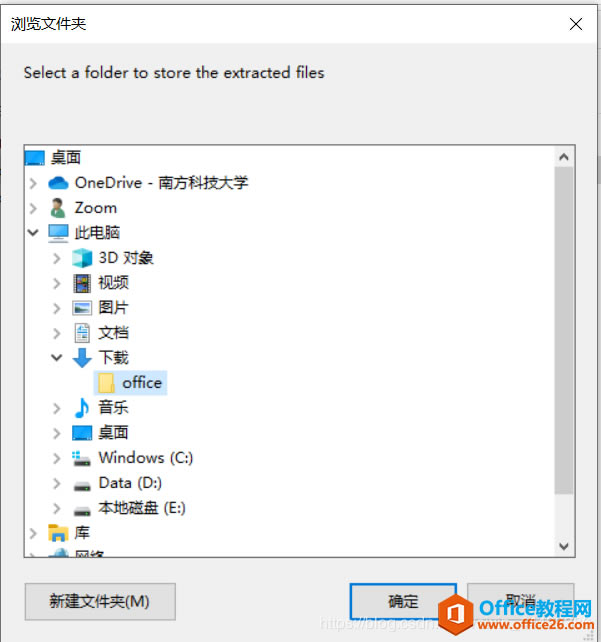 选择要解压的位置  提取4个文件 接下来,config.xml在路径中创建一个新文件 配置内容如下: Add sourcepath表示您下载Office安装软件包的位置。我的路径是“ D:\ software \ office365” OfficeClientEdition是您要下载的Office版本。可以是32或64。 Product ID是用于下载Office版本的ID。建议O365ProPlusRetail直接使用。其他版本可以在官方网站上找到 ExcludeApp是您不想安装的软件。我只是在这里列出它,只剩下excel,单词和简报。看来没有问题。 其他都显示在官方网站上,点击查看详细信息
<添加sourcepath =“="" d:\="" software="" \="" office365”="" officeclientedition="“" 64”=""> <产品id =“="" o36??5proplusretail”=""> <语言id =“="" zh-cn”=""> <排除应用程序id =“访问”=""> < excludeapp="" id="“" groove”=""> 接下来,使用管理员权限打开CMD并输入刚刚解压缩的文件夹 在CMD中执行这两个命令
setup.exe / configure config.xml 第一个命令是先下载,第二个命令是执行安装。效果图如下: 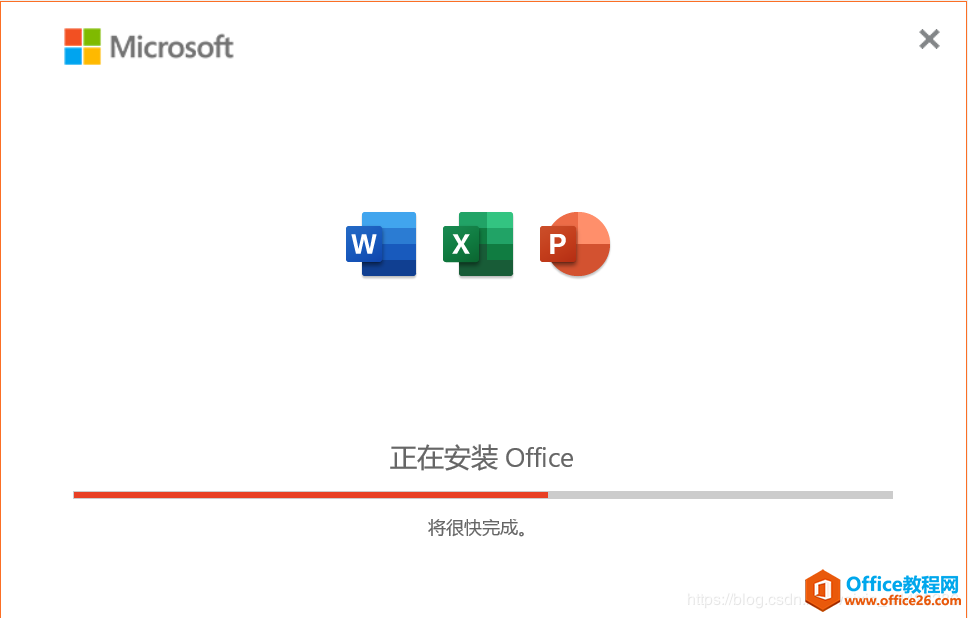 在这里完成! 实际上,正式文件写得很好,但我的要求并不复杂。 玩的很开心! Office办公软件是办公的第一选择,这个地球人都知道。Microsoft Office 2010的新界面简洁明快,标识也改为了全橙色。 |
温馨提示:喜欢本站的话,请收藏一下本站!